Creare dischi Blu-ray/cartelle/ISO da file MKV liberamente
MKV è un contenitore video HD che può essere riprodotto su vari dispositivi. Rimarresti deluso la maggior parte delle volte se provassi a riprodurre questi film sul tuo televisore a grande schermo utilizzando un lettore Blu-ray perché il formato MKV è incompatibile con questi dispositivi. Esistono solo pochi tipi di lettori Blu-ray in grado di decodificare i file MKV, ma solo con codec particolari. Pertanto, l'opzione migliore è quella masterizza MKV su Blu-ray e goditi una riproduzione impeccabile. I metodi più efficaci e gratuiti per masterizzare MKV su dischi Blu-ray su Windows o Mac. Permetteteci di presentare i modi migliori per eseguire il processo.

Dobbiamo fare solo alcune cose essenziali prima di masterizzare i file MKV Raggio blu. Come tutti sappiamo, la masterizzazione di file multimediali su Blu-ray richiede attrezzature e mezzi per eseguire la procedura. Ecco perché ecco le seguenti cose che dobbiamo fare prima di masterizzare il file MKV su un disco Blu-ray.
Poiché non tutti i dispositivi informatici possiedono un'unità Blu-ray, dobbiamo agire per inserirne una per utilizzarla nel processo. È possibile acquistare un lettore di unità ottica Blu-ray esterno dalle piattaforme di acquisto. Oppure inserisci semplicemente l'unità Blu-ray interna seguendo i passaggi seguenti.
Prima di iniziare, spegni la fonte di alimentazione del tuo computer. Quindi, rimuovere gradualmente il Copertura dell'unità dal tuo PC. Mentre lo creiamo, devi girarlo un po' finché non si rompe.

È giunto il momento di mettere il Guidare sul tuo PC. A seconda del PC in uso, il metodo di montaggio potrebbe cambiare. Alcuni PC richiedono una vite per la sicurezza e il blocco, mentre altri no. Tuttavia, è sufficiente posizionare il Drive in modo appropriato per evitare problemi.

I cavi devono quindi essere collegati affinché il driver funzioni. Per favore, trova il A forma di L cavo e collegarlo al Guidare. Successivamente, dobbiamo identificare il SATA cavo e collegarlo al connettore scheda madre

Allora, ecco il Cavo di alimentazione SATA, paragonabile al cavo precedente che abbiamo collegato. Non resta che aderirvi. Questo filo è spesso rosso e più grosso del precedente. Una volta terminato, accendi il computer e avvia il processo di masterizzazione.

Ti presentiamo il software più professionale per convertire istantaneamente il tuo MKV in Blu-ray. Per le sue caratteristiche, è stato scelto Blu-ray Master Creatore di Blu-ray come uno degli strumenti più eccellenti che possiamo utilizzare. Ora possiamo utilizzare i filmati MKV per creare dischi Blu-ray, cartelle o file immagine ISO. Inoltre, questo programma supporta praticamente tutti i principali formati video. Le funzionalità extra includono la possibilità di tagliare e ritagliare video, nonché di aggiungere sottotitoli e filigrane. Infine, offre una varietà di opzioni di menu e l'opportunità di personalizzarle facilmente. Vediamo ora come possiamo utilizzare questo strumento per tutti questi.
Inserisci il disco Blu-ray su cui desideriamo masterizzare i nostri file MKV nell'unità Blu-ray precedentemente installata.
Avvia Blu-ray Creator ed esplora la sua interfaccia principale. Quindi, dopo aver selezionato i file MKV da masterizzare, dobbiamo fare clic sull'opzione Aggiungi file per caricarli.

I file sono ora visibili sulla sequenza temporale dello strumento. Puoi modificare il menu Blu-ray, i capitoli, i titoli e altro come impostazione aggiuntiva prima del processo di masterizzazione. Sono inclusi sottotitoli, filigrana e aggiornamenti. Questo atto ti aiuterà a convertire i tuoi file MKV in fantastici file Blu-ray.

Seleziona la destinazione in cui salvare il video. Seleziona il disco Blu-ray inserito come destinazione, quindi fai clic sul pulsante Crea per avviare il processo di creazione del Blu-ray da MKV.

Consenti all'applicazione di procedere attraverso la procedura e attendi il completamento del processo di masterizzazione da MKV a Blu-ray.
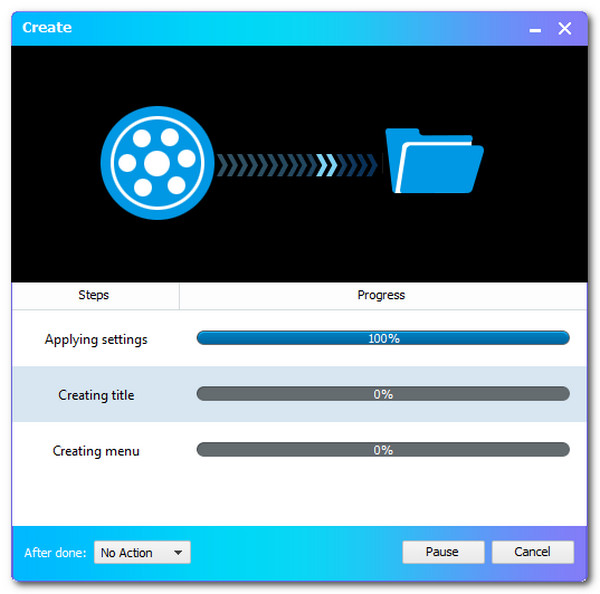
Per più Software per la creazione di Blu-ray, puoi fare riferimento a questo post per convertire i video MKV.
ImgBurn è un ottimo software per chiunque cerchi un modo gratuito per masterizzare file MKV su Blu-ray. Questa piccola applicazione ti consente di masterizzare vari file musicali, immagini e video su dischi Blu-ray, DVD, CD e HD.
Scarica, installa ed esegui Convertitore ImgBurn MKV in Blu-ray sul tuo PC. Seleziona l'opzione per Scrivere file/cartelle su disco dalla finestra principale.

Clicca il Aggiungi cartella icona per aggiungere la cartella principale contenente le cartelle del disco aggiuntive. La cartella appena inserita sarà visibile nel file Fonte sezione. Per procedere con la procedura, fare clic su Calcolatrice icona.
Seleziona il Dispositivo scheda e poi il Velocità di scrittura. Per procedere selezionare il Opzioni scheda.

Scegli il File system come UDF e fare clic su Etichette scheda per procedere.
Seleziona l'etichetta del volume del disco Blu-ray. Per iniziare la conversione del disco MKV in Blu-ray, fai clic su Bruciare pulsante. Apparirà una finestra pop-up per verificare il tipo di contenuto. Per confermare, fare clic OK.

tsMuxer è un semplice strumento per utenti Mac che esegue il multiplexing dei file MKV in modo che un lettore Blu-ray possa riconoscerli facilmente. Questo strumento è un muxer Transport Stream e l'operazione non degrada la qualità video dei tuoi file MKV. Vediamo come si comporta.
Avvia tsMuxer sul tuo computer e fai clic su Aggiungere pulsante sull'interfaccia utente. Cerca e scegli i file MKV che desideri masterizzare su un disco.

Seleziona il Cartella Blu-ray O ISO Blu-ray sotto il Produzione opzione a seconda del software. Quindi, seleziona una posizione in cui salvare i file Blu-ray facendo clic su Navigare opzione. Verifica che la posizione disponga di spazio libero adeguato per archiviare tutti i video aggiunti.

Clicca il Inizia il Muxing per iniziare a convertire i tuoi file MKV in una cartella che potrà successivamente essere masterizzata su un CD con un'app.

Come possiamo distinguere tra MKV e Blu-ray?
I file MKV sono essenzialmente formati contenitore per contenuti multimediali. Un contenitore MKV può combinare audio, video e sottotitoli in un unico file, anche se sono codificati in modo diverso. D'altra parte, Blue ray è un formato DVD progettato per archiviare video e dati ad alta definizione.
Cos'è MUX nella masterizzazione di file multimediali?
Multiplex o MUX è una tecnica che consente a un'emittente di comprimere o comprimere le informazioni TV in modo che numerosi canali possano essere inviati utilizzando la stessa larghezza di banda precedentemente necessaria per un singolo canale analogico. Può consentire alle emittenti di fornire un numero notevolmente maggiore di canali, offrendo ai clienti numerose opzioni.
Il lettore Blu-ray riproduce file MKV?
Una varietà di dispositivi può riprodurre il formato contenitore video HD MKV. Sarebbe deludente se provassi a utilizzare a Il Blu-ray si muove in 4K per riprodurre questi film sul tuo grande televisore perché il formato MKV non è compatibile con questi dispositivi.
Un processo istantaneo di masterizzazione di MKV su Blu-ray è ora possibile utilizzando lo strumento migliore. Di seguito possiamo vedere le linee guida complete. In linea con ciò, possiamo vedere quanto sia utile Blu-ray Creator nel rendere il processo di masterizzazione il più semplice possibile. Ecco perché molte persone li utilizzano. Ora puoi usarlo.
Più letture
I 3 migliori convertitori MPEG in Blu-ray per piattaforme Windows e Mac
Scopri come realizzare dischi Blu-ray con i tuoi video MPEG a casa utilizzando questi convertitori MPEG in Blu-ray. Ci sono tre programmi in questo post che sono gratuiti.
2 modi per convertire MP4 in Blu-ray online e offline
Fai clic su questo post per scoprire come creare istantaneamente dischi Blu-ray da file MP4. Scopriamo gli strumenti migliori da utilizzare per le procedure offline e online.
3 semplici modi per masterizzare perfettamente film da iMovie a Blu-ray
Scopri i tre metodi utili che possono aiutarti a masterizzare i video di iMovie su Blu-ray su Mac senza sforzo. Questo post fornisce tutte le informazioni necessarie di cui avrai bisogno.
Crea Blu-ray